Generovanie obrázkov pomocou umelej inteligencie je v aplikácii Midjourney veľmi jednoduché. Často však môže byť chaotické, keď ste na verejných serveroch Discord, ktoré sú zaplavené správami, a je ťažké sledovať vlastné požiadavky na generovanie obrázkov. Tento sprievodca vám krok za krokom ukáže, ako nastaviť súkromný server Discord, aby ste mohli pracovať s vlastnými obrázkami a komunikovať s priateľmi bez toho, aby vás niekto rušil.
Kľúčové zistenia
- Vlastný server Discord vám umožní sústrediť sa na prácu bez vyrušovania.
- Na svoj server môžete jednoducho pridať bota Midjourney.
- Je možné vytvoriť tematické servery pre rôzne typy generovania obrázkov.
Sprievodca krok za krokom
1. Prihláste sa do služby Discord
Najprv sa musíte uistiť, že máte účet Discord. Prihláste sa alebo si vytvorte nové konto na webovej lokalite Discord.
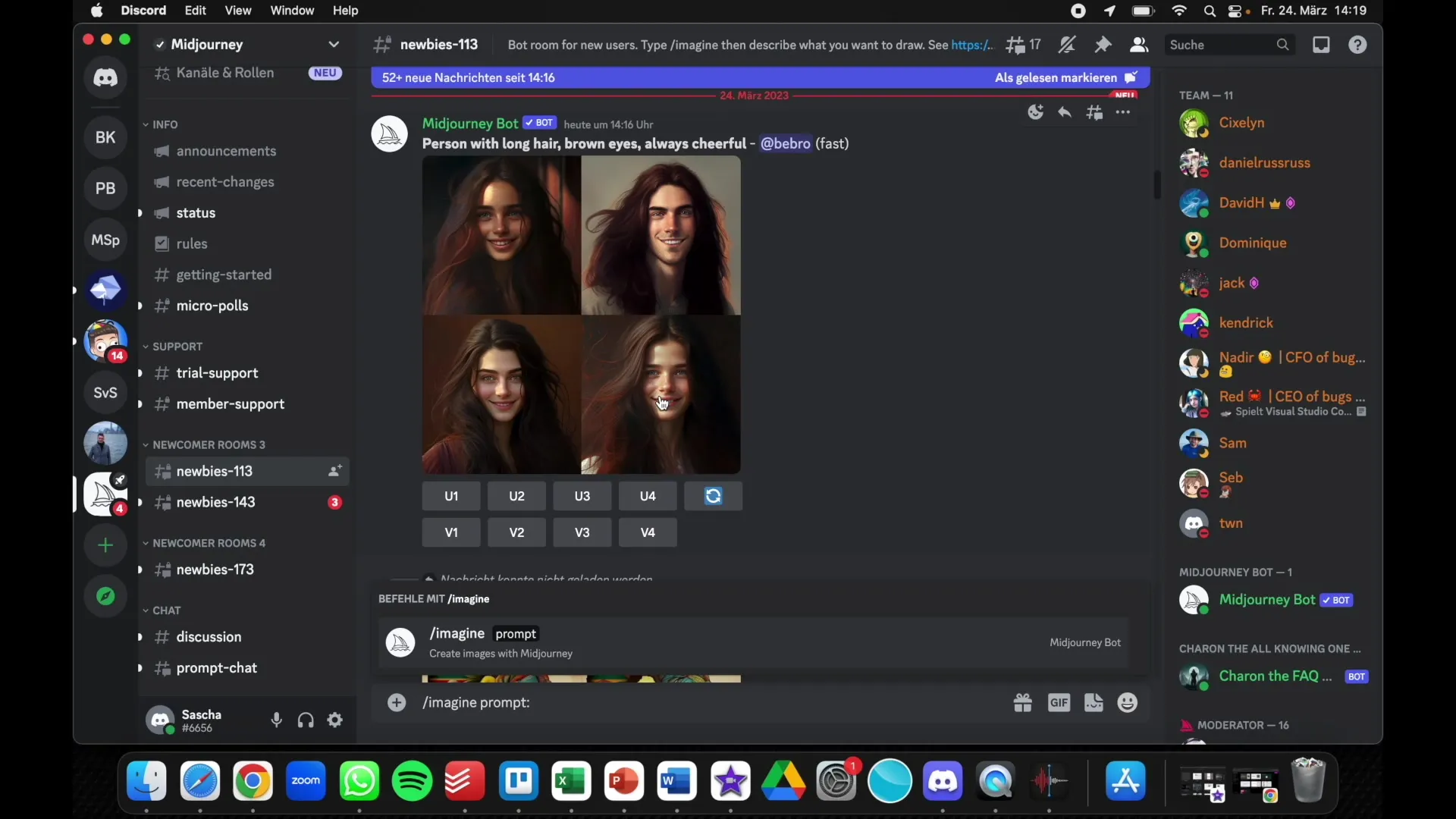
2. Pridajte server
Po prihlásení uvidíte na ľavej strane tlačidlo na pridanie servera. Stačí kliknúť na tlačidlo "Pridať server".
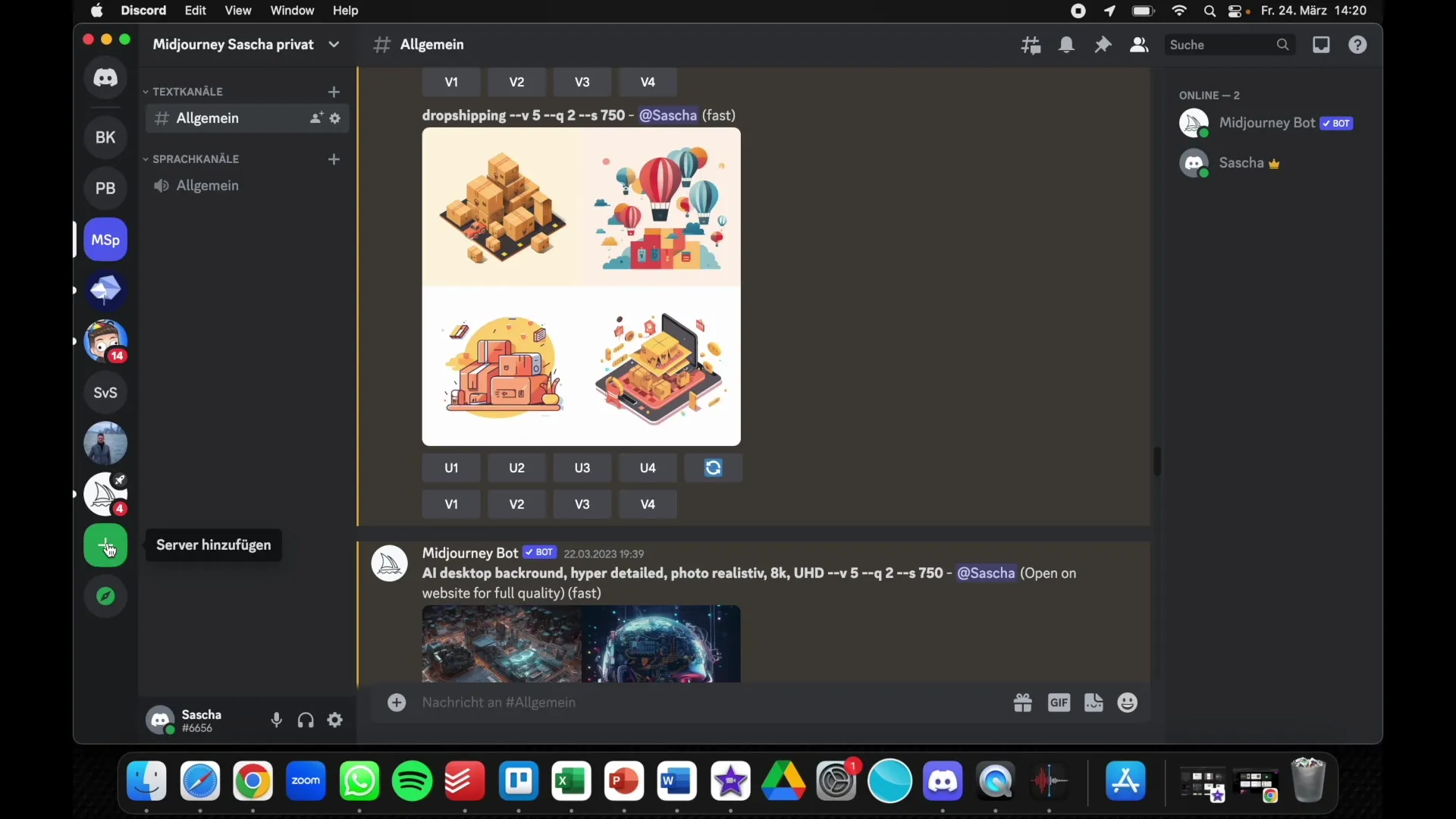
3. Vytvorte server
Vyberte možnosť "Vytvoriť vlastný server". Tu môžete svoj server pomenovať, napríklad "Midjourney test server", a prípadne pridať ikonu.
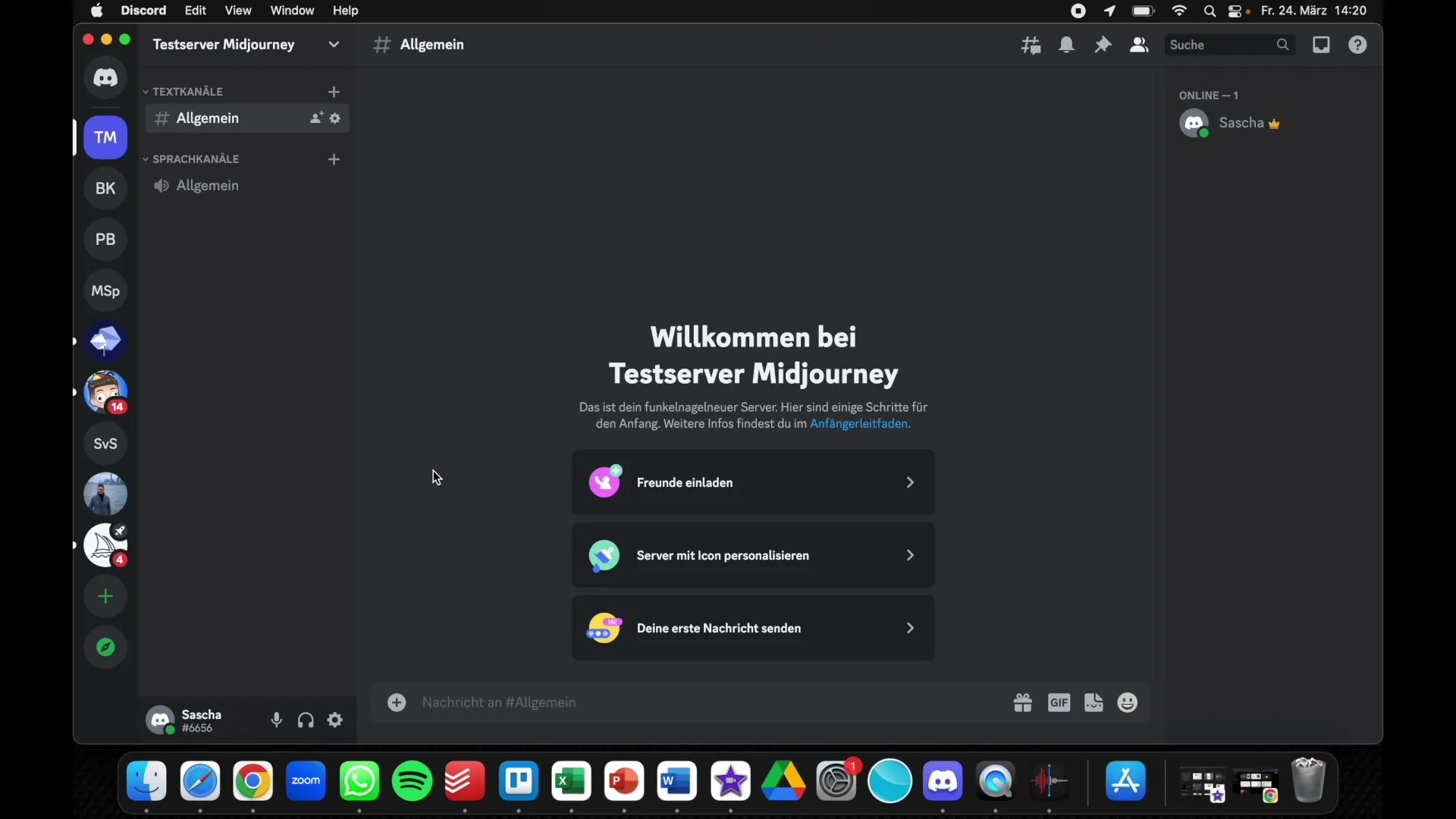
4. Pozvite priateľov
Teraz ste vytvorili server. Môžete pozvať priateľov, súrodencov alebo obchodných partnerov, ktorí by tiež mali mať prístup k tomuto serveru. Ak to chcete urobiť, kliknite na príslušnú možnosť v ponuke.
5. pridať midjourney bot
Aby ste mohli na svojom novom serveri pracovať s botom Midjourney, musíte ho pridať. Ak to chcete urobiť, vráťte sa na webovú lokalitu Midjourney.
6 Autorizujte bota
Bota nájdete na stránke Midjourney. Kliknutím na bota ho pridáte na svoj nový server. Vyberte práve vytvorený "testovací server Midjourney" a podľa pokynov autorizujte bota.
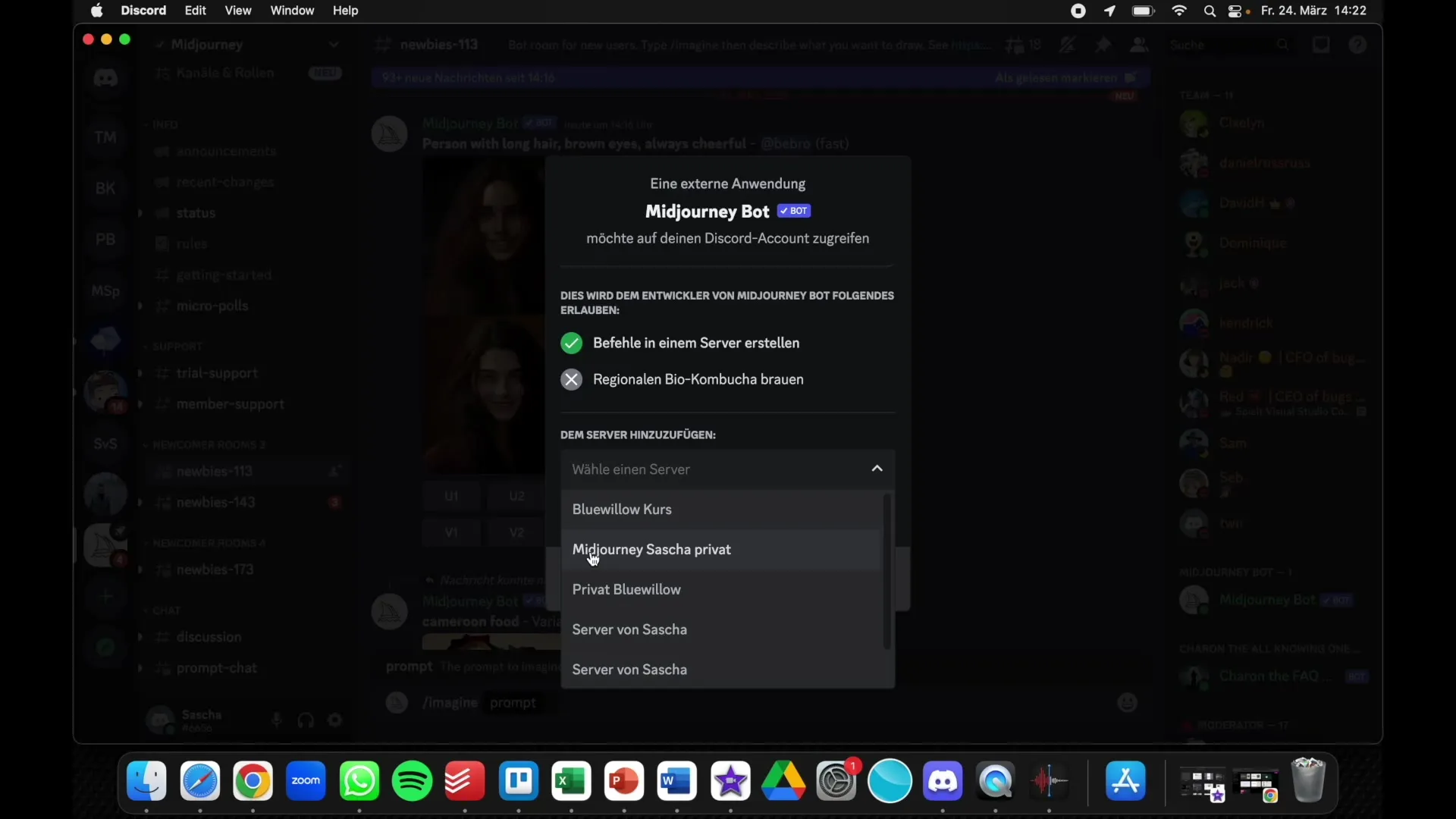
7. Vykonanie príkazu
Teraz sa môžete vrátiť na svoj server a spustiť príkaz /image. Zadajte tu svoj príkaz, napríklad "cartoon character 8k 5D" (kreslená postavička 8k 5D).
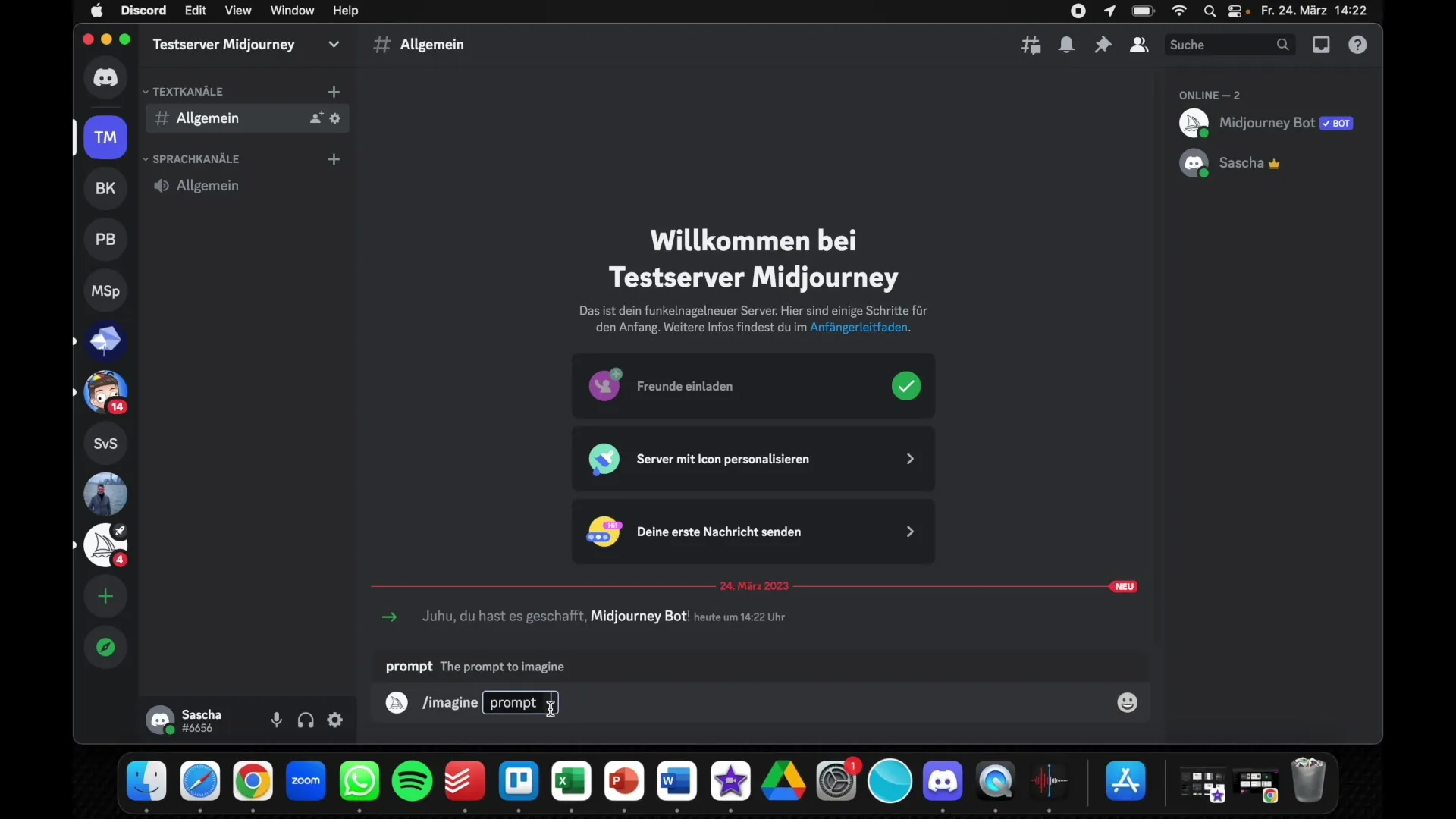
8. generovanie obrázkov
Bot teraz vygeneruje obrázok na základe vášho pokynu. Toto sa vykoná v súkromnom chate servera, takže môžete prechádzať a prezerať si výsledky vo voľnom čase.
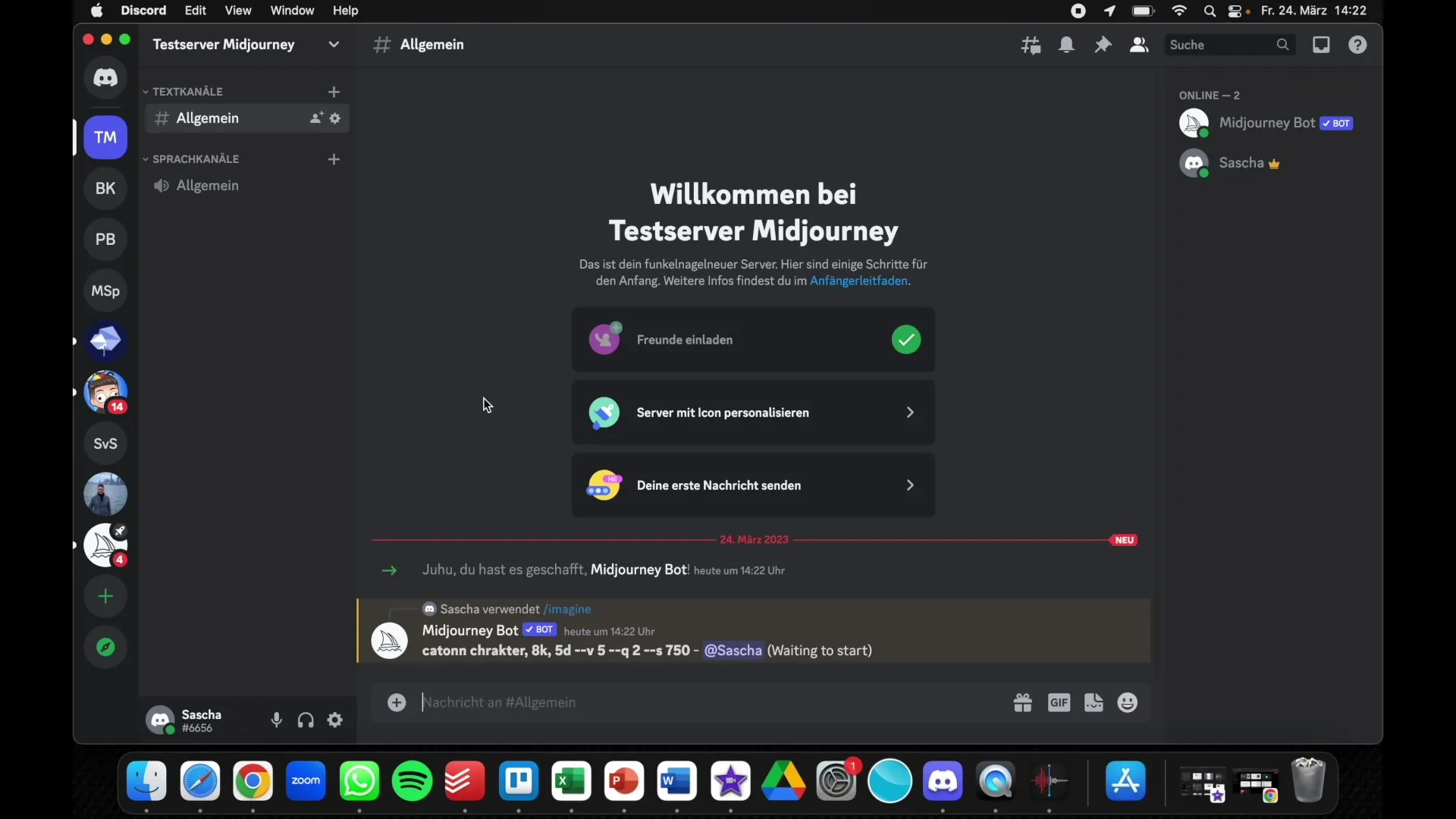
9. tematické usporiadanie
Na zvýšenie prehľadnosti môžete nastaviť aj špecifické servery pre rôzne témy. Napríklad jeden server pre obrázky krajiny a druhý pre návrhy postáv. Vďaka tomu môžete mať prehľad o svojich projektoch a vývoji.
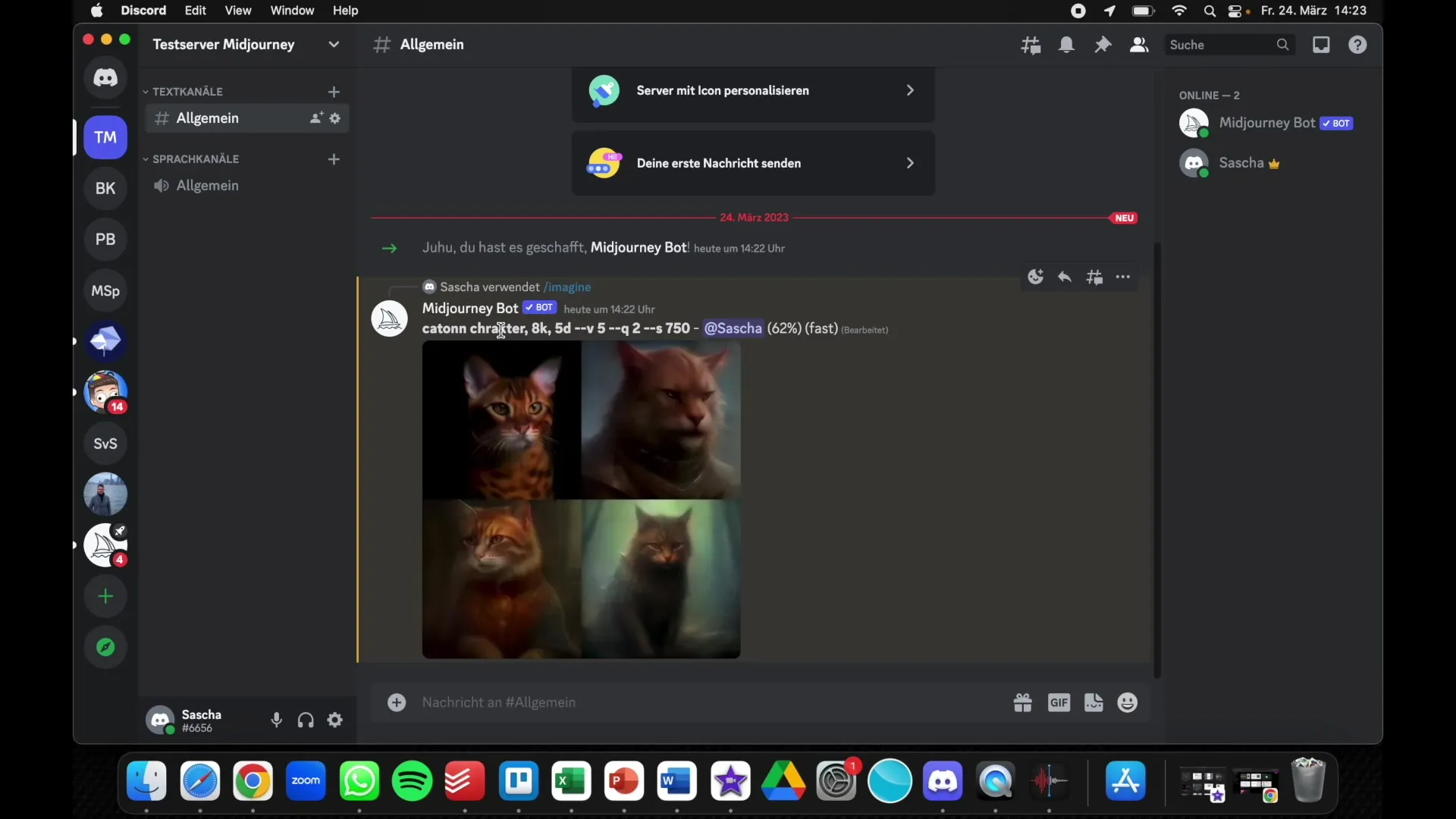
10. podpora a otázky
Ak máte nejaké otázky alebo sa stretnete s problémami, neváhajte ich položiť v komentároch pod videom alebo priamo vyhľadajte pomoc.
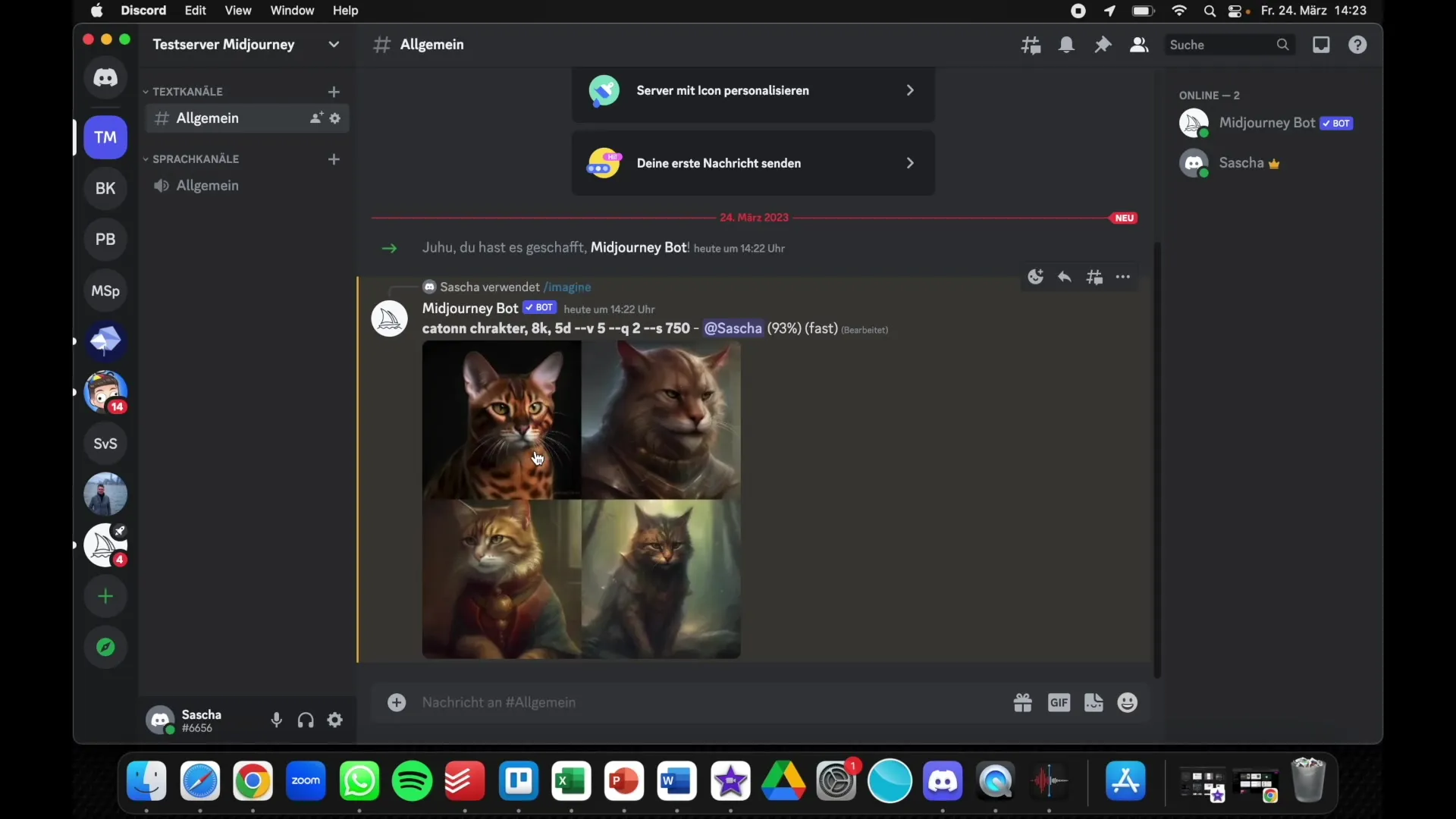
Zhrnutie
Zriadenie súkromného servera Discord pre Midjourney je jednoduchý spôsob, ako zostať sústredený a pracovať na svojich projektoch obrazov AI bez rozptyľovania. Podľa vyššie uvedených krokov si môžete rýchlo vytvoriť vlastný server a pridať bota Midjourney na generovanie obrázkov, pričom si zachováte kontrolu nad svojím prostredím.


